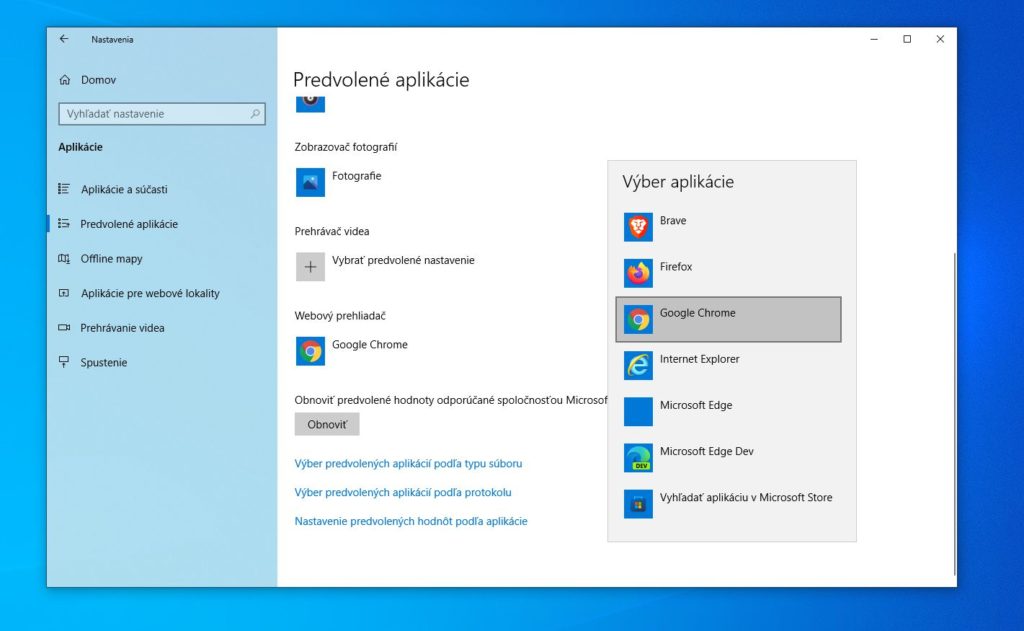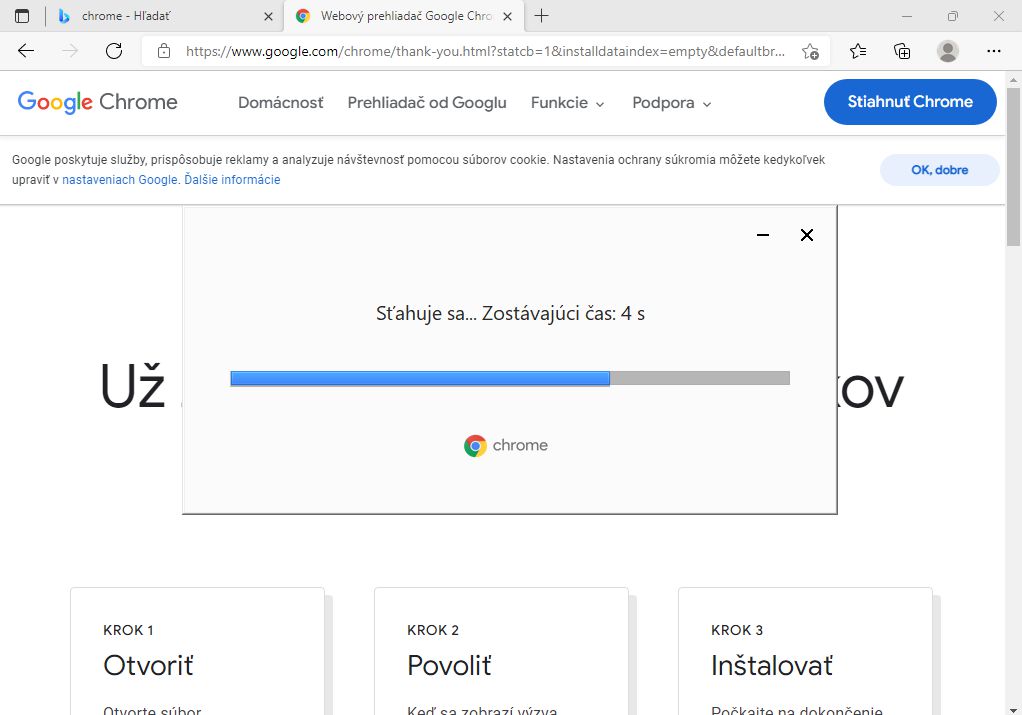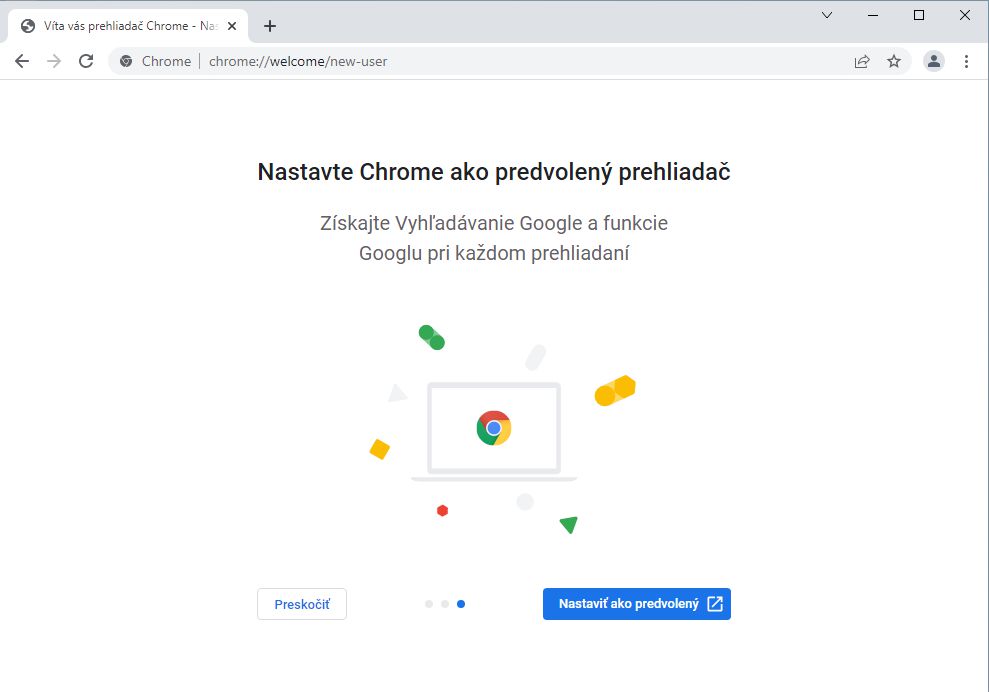- Google Chrome patrí medzi najobľúbenejšie webové prehliadače.
- Nejde o priamu súčasť systémov Windows. Chrome treba nainštalovať.
- Nemusíte sa báť, proces ako nainštalovať Google Chrome je jednoduchý.
- Prehliadač je moderný, pravidelne aktualizovaný a úplne zadarmo.
V operačných systémoch Windows bol dlhé roky predvoleným webovým prehliadačom Internet Explorer. Z pohľadu funkcií nepatril práve medzi to najlepšie, čo bolo dostupné, a tak si používatelia zvykli, že lepšie bude siahnuť po alternatíve. Výrobcovia webových prehliadačov na tento dopyt zareagovali a svoje aplikácie neustále ženú vpred.
Dnes je v prípade Windows 10 a Windows 11 predvoleným webovým prehliadačom Microsoft Edge, ktorý už stojí na rovnakých základoch ako najobľúbenejší Google Chrome, no staré zvyky a získané preferencie sa nezmažú len tak, zo dňa na deň. V praxi je Microsoft Edge vydareným prehliadačom a obsahuje aj niekoľko veľmi zaujímavých a praktických funkcií, avšak ani Chrome nespí na vavrínoch.
Keď už si raz človek zvykne na Google Chrome, tak prechod na iný webový prehliadač prakticky neprichádza do úvahy. Veď ide o rýchly moderný webový prehliadač s pravidelnými aktualizáciami, kopou rozšírení, ktorý spĺňa všetky očakávania. K prechodu na alternatívu pri väčšine bežných používateľov nie je dôvod. Poďme sa preto pozrieť, ako nainštalovať Google Chrome na zariadenia so systémom Windows.
Písať to budem z pohľadu Windows 10, no celý postup je veľmi podobný na akomkoľvek systéme z rodiny Windows. Môžu tu byť drobné rozdiely, ako napríklad to, že namiesto Microsoft Edge spustíte Internet Explorer, no podstata sa prakticky nemení. Ide o stiahnutie, nainštalovanie a nastavenie predvolenej aplikácie.
Ako nainštalovať Google Chrome?
Inštalácia je veľmi jednoduchá, netreba sa jej vôbec báť. Stačí vám zvládať úplne základy práce s počítačom.
- Otvorte si webový prehliadač, ktorý máte vo svojom zariadení.
- Typicky pôjde o Microsoft Edge alebo Internet Explorer.
- Prejdite na webovú stránku https://www.google.com/chrome/.
- Odčiarknite možnosť “Pomáhajte zlepšovať Google Chrome automatickým odosielaním štatistík používania a prehľadov zrútení do Googlu. Ďalšie informácie”.
- Kliknite na “Stiahnuť Chrome”.
- Do počítača by sa mal stiahnuť súbor “ChromeSetup.exe”.
- Spustite ho.
- V prípade potreby potvrďte spustenie.
- Inštalátor si stiahne potrebné súbory a spustí samotnú inštaláciu.
- Nakoniec sa spustí rovno webový prehliadač Google Chrome.
Prehliadač vás bude sprevádzať niekoľkými základnými nastaveniami, tie si zvoľte podľa svojich preferencií. Na záver by sa mala zobraziť obrazovka “Nastavte Chrome ako predvolený prehliadač”. Po kliknutí na tlačidlo “Nastaviť ako predvolený” by sa mali otvoriť systémové nastavenia a automaticky vykonať potrebná úprava.
Predvolená aplikácia v tomto prípade znamená to, že operačný systém bude po kliknutí na webový odkaz či otvorenie webovej stránky uloženej ako súbor automaticky spúšťať Google Chrome, teda váš preferovaný prehliadač.
V prípade, že sa automatická úprava po kliknutí na tlačidlo “Nastaviť ako predvolený” nepodarila, tak zamierte do systémových nastavení a v sekcii “Aplikácie” hľadajte ponuku “Predvolené aplikácie”. Kliknite na možnosť “Webový prehliadač” a vyberte tam “Google Chrome”.
Vo Windows 7 túto možnosť hľadajte cez Ovládací Panel. Je tam sekcia “Programy”, v nej “Predvolené programy – Nastaviť predvolené programy”.